- I Migliori Registratori Schermo
- 10 Migliori Software Gratis per Registrare Video
- Migliori Registratori per Giochi
- Migliori Screen Recorder per iOS
- Migliori Screen Recorder per Android
- Guide per Registrare Schermo
- Come Registrare Video in Streaming
- Come Estrarre l'Audio da Video
- Come Registrare un Webinar
- Scarica Filmora per registrare schermo:
- Provalo gratuitamente Provalo gratuitamente
Guida completa di ScreenRec per laptop
Aggiornato a 21/07/2025• Soluzioni comprovate
ScreenRec è il nuovo tipo di strumento di produttività che permette di risparmiare tempo e di comunicare più velocemente con messaggi istantanei di filmati privati e screenshot. Questo leggero software per computer desktop utilizza il minor numero possibile di sorgenti informatiche. Tuttavia, consente di scattare e annotare screenshot, nonché di segnalare lo schermo, la webcam, la musica del computer e il microfono. Otterrete un buon collegamento ipertestuale di condivisione universale non appena avrete finito di scattare. Semplice e lineare all'esterno, ScreenRec è costruito con la piattaforma premium per i filmati d'impresa, che consente di accedere a funzioni superiori come la sicurezza dei contenuti, la gestione della privacy, la pubblicazione, l'analisi e la gestione dei contenuti. Attraverso l'assegnazione di compiti per la segnalazione di bug e la formazione interna.
ScreenRec potrebbe essere quello che fa per voi; è pensato per le aziende con esigenze di registrazione dello schermo estese. Il programma fornisce rapidamente informazioni e salva i filmati in un account cloud specifico, protetto da crittografia. L'interfaccia utente è semplice ma ben fatta, quindi è un'opzione eccellente per filmati, presentazioni e tutorial. È inoltre abbastanza organizzato, grazie al sistema di gestione dei documenti utilizzato per organizzare grandi quantità di video clip man mano che vengono salvati. Anche le funzioni di tracciamento degli agenti sono di solito impressionanti, consentendo di notare quali clienti e colleghi hanno guardato i particolari video disponibili all'interno del sistema. Non ci sono limiti al tempo di registrazione e non ci sono filigrane, anche se alcune funzioni sono a pagamento. Con la versione gratuita, è possibile aggiungere direttamente a YouTube. com ed esportare in MP4, AVI e WMV.
Parte 1. Caratteristiche principali di ScreenRec
ScreenRec può essere utilizzato per generare presentazioni professionali, tutorial su schermo e video di formazione strutturati. C'è un intero sistema di ufficiali in posizione, che consente di avere una buona supervisione su quali clienti e collaboratori hanno accesso alle canzoni sullo schermo.
-
L'unico strumento totalmente gratuito per la documentazione video dello schermo rivolto agli utenti aziendali.
-
Semplice condivisione e cooperazione per presentazioni, lezioni e riunioni.
-
Caricate e rivelate direttamente i video registrati sullo schermo alla piattaforma di streaming stampa di vostra scelta.
-
Crittografia integrata per salvare e rivelare in modo sicuro le informazioni create da una persona.
-
Cattura dello schermo con un solo clic e diverse scelte di layout.
-
Strumento di evidenziazione disponibile nell'edizione gratuita con funzione di ingrandimento utile per i video guida.
-
L'interfaccia utente richiede a malapena un po' di tempo per essere utilizzata, e tutte le funzioni primarie di registrazione e modifica dei filmati sono fornite gratuitamente.
-
Consente di visualizzare non solo il display del computer, ma anche la telecamera di Internet contemporaneamente a webinar, esercitazioni e giochi.
Parte 2. Come registrare lo schermo con ScreenRec
ScreenRec è un registratore di immagini senza filigrana e totalmente gratuito. Vanta la possibilità di catturare lo schermo con un solo clic e viene utilizzato al meglio per riprendere velocemente video di attività sul display con l'eventuale audio di sistema o la musica proveniente dalla webcam dell'utente o da un microfono esterno.

Passo 1: Quando si installa ScreenRec sul proprio PC Windows, è possibile iniziare a usare il software immediatamente. Tutto quello che dovete fare è aprire il pacchetto di dialogo "Esegui" facendo clic sui tasti Windows + R insieme. Quindi, digitate ScreenRec all'interno del pacchetto e cliccate su Entra. Una volta eseguita questa operazione, il software può iniziare il processo di documentazione.
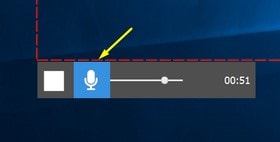
Passo 2: Premere Alt + S e selezionare l'area di cattura. ScreenRec funziona silenziosamente in background, a condizione che il collegamento a Internet sia stabile. Se si desidera registrare la schermata particolare da un'altra posizione o utilizzare un altro dispositivo per la registrazione, è possibile farlo anche utilizzando l'applicazione.
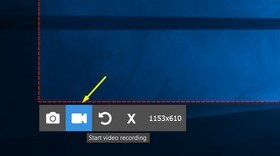
Passo 3: Premere il pulsante della videocamera per iniziare a registrare la propria schermata. Una volta terminata la registrazione, si otterrà un collegamento ipertestuale di condivisione o si salverà il file sul proprio disco rigido.
Parte 3. La migliore alternativa a ScreenRec
Per i professionisti che desiderano dare un tocco creativo alla propria registrazione dello schermo e catturare l'attenzione degli spettatori, sono disponibili funzioni come la modifica del colore e l'occultamento dell'immagine, oltre a opzioni incentrate sui giocatori come la soppressione del suono e le impostazioni di cambio formato. Sebbene l'elenco delle funzioni e il metodo all-in-one per la documentazione dello schermo e la modifica dei video possano essere a volte sconcertanti, la verità che Filmora affronta tutto e non richiede nulla in cambio non è affatto un segreto. Alcuni utenti lamentano l'impossibilità di accedere ai video all'interno del cloud o di eliminare l'account, il che li rende preoccupati per la perdita di informazioni. Inoltre, il costo associato a questo software di solito non è così amichevole. Per catturare i video sullo schermo in modo sicuro ed economico, consigliamo sinceramente di provare Wondershare Filmora.
Filmora è stato progettato per rendere la registrazione dello schermo del pc il più semplice possibile. Attraverso le registrazioni conservate automaticamente per i vostri account video privati totalmente gratuiti, tutto il metodo fino alla condivisione immediata con tutte le persone che desiderate in tutto il mondo. Filmora è un programma software per lo schermo verde semplice e saggio che può essere utilizzato da tutti. Consente di gestire, ridurre, combinare, dividere, scambiare e miscelare le barre. Questo software vi permette di importare e cantare brani musicali. Questo software può essere utilizzato per applicare modifiche, modalità di mix, gradi di copertura e molto altro ancora all'interno del filmato. Oltre a chromakey, questo include diversi livelli di filmati, impostazioni di miscelazione, voci fuori campo, gestione della velocità, avanzamenti, inversione video e miglioramenti. Inoltre, è in grado di produrre filmati 4K a 30 fps. Filmora fa tutto il lavoro pesante mentre voi vi limitate a fare clic su uno o due pulsanti. Se volete provarlo, andate alla pagina di download del registratore di schermo.
 Download protetto, nessun malware, nessun rischio - solo 1 clic per provare
Download protetto, nessun malware, nessun rischio - solo 1 clic per provare
Passo 1: installare e avviare il software
Per iniziare, è necessario scaricare e installare Wondershare Filmora all'interno del proprio programma. Per voi, potete usare questa alternativa di ScreenRec in particolare per andare. Basta controllare la piattaforma Wondershare stabilita in rete e da lì, una persona può trovare ogni versione del software Filmora, cioè, le varianti per Windows e Mac con la versione più recente.
Dopo di che, si può continuare andando su File > Registra supporto e scegliendo il formato di file desiderato per la documentazione dello schermo dall'elenco qui riportato. Si accede così all'interfaccia utente di Filmora, dove è possibile prendere la funzione di documentazione in loco, come dimostrato nella figura sottostante:

Passo 2: avvio/termine della registrazione
Dopo aver effettuato le personalizzazioni per la visualizzazione della registrazione, tra cui la webcam, il microfono, il sistema e molto altro, è sufficiente premere l'interruttore Record per iniziare subito a registrare la schermata personalizzata. Ora che avete completato la registrazione, potete premere il pulsante Termina esattamente come avete iniziato la registrazione. All'interno dell'editor, una persona può modificare le informazioni particolari con caratteristiche complete, poiché Filmora fornisce numerosi strumenti di modifica da utilizzare.

Passo 3: Salvare/Condividere le registrazioni
Ora, dopo aver effettuato un editing proficuo con Filmora, quando tutto è stato riassunto, è possibile salvare le registrazioni modificate proprio da lì. si dispone di un sacco di scelte da scegliere mentre si dà la propria cattura dello schermo e le cronache della webcam subito dopo aver finito con la componente di modifica. A tal fine, premete l'interruttore Esporta nella parte superiore destra dell'interfaccia dell'elemento, come indicato di seguito:
La componente migliore di questa particolare alternativa a ScreenRec è la verità che Wondershare Filmora permette anche di caricare i contenuti registrati e modificati direttamente su YouTube o su qualche altro sistema rinomato; è possibile selezionare la piattaforma desiderata per condividerla da subito.

Parte 4. FAQ su ScreenRec
ScreenRec è sicuro da usare?
Se state acquistando un dispositivo per la documentazione e l'editing dello schermo, scaricate ScreenRec. Si tratta di un dispositivo di utilità per Windows ricco di funzioni che può essere utilizzato per segnalare video di feedback, demo di esperienza utente e giochi online. L'applicazione non solo offre la possibilità di registrare lo schermo, ma può anche registrare la musica dagli altoparlanti e dal microfono del computer. ScreenRec è sicuramente il miglior programma software per la registrazione dello schermo e la correzione dei video, che è l'arma ideale da utilizzare ogni volta che si desidera fare screencast, perfezionarli tutti e infine offrirli in una questione associata a un paio di scatti.
Come si rimuove il limite di 5 minuti su ScreenRec?
Il particolare strumento di cattura dello schermo utilizza la più recente tecnologia di documentazione cloud e produce un link che può essere trasmesso istantaneamente ad altri clienti. In questo modo, nel momento in cui una persona registra qualcosa, è in grado di copiare e inserire il collegamento ipertestuale corrispondente e inviarlo a chiunque. Per un limite di documentazione superiore a 5 minuti, è necessario ottenere un'applicazione che consenta questo particolare ingresso a una persona.
ScreenRec è adatto ai giochi ?
ScreenRec è un'applicazione eccellente se si desidera segnalare i video di gioco. Questo particolare è dovuto al fatto che il programma può registrare il vostro schermo per mostrare il vostro gioco al mondo. Con l'aiuto di ScreenRec si possono anche riportare le voci fuori campo. Inoltre, oltre a questa funzionalità, il software può registrare la musica che esce dagli altoparlanti. Inoltre, è possibile utilizzare il registratore di webcam per attivare la videocamera del viso. Il display Rec combinerà le clip per garantire che l'utente possa notare il gioco online in corso e le sue espressioni contemporaneamente.
Conclusione
ScreenRec è di solito un potente strumento di registrazione del display che è possibile caricare sul proprio PC Windows. È inoltre possibile utilizzare questo particolare strumento per modificare i filmati registrati e catturare schermate. Una volta installato e lanciato, il software registrerà tutto ciò che si esegue all'interno dello schermo e metterà in evidenza il particolare cursore nella guida del tempo successivo. è inoltre possibile provare il registratore di schermo ScreenRec opzionale Filmora che tutti noi abbiamo citato in precedenza. In questo modo si cerca di contribuire a rendere il risultato il più possibile efficace e di liberare l'utente dalla necessità di avere diversi progetti sul proprio computer.

Il programma di montaggio video potenziato dall'IA, superpotente e facile da usare per tutti i creatori.
Provalo Gratis Provalo Gratis Provalo Gratis




